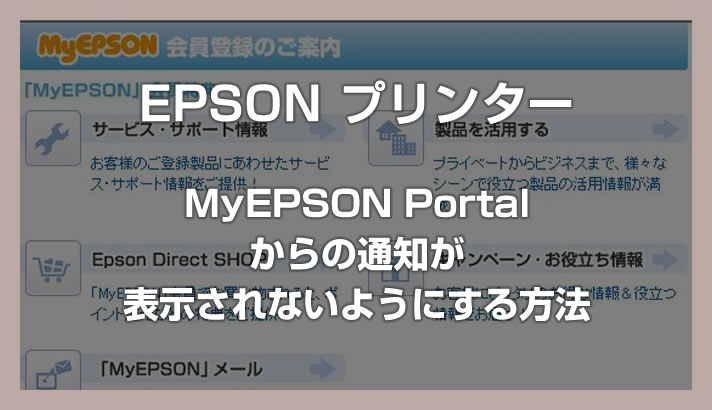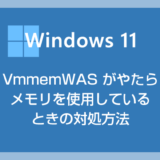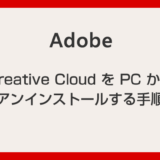Windows PC に EPSON プリンタがインストールされていると、定期的に「MyEPSON Portal」から「EPSON からの新しいメッセージです」という通知が現れます。
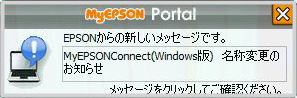
しかし、この「新しいメッセージ」はほとんどが広告であり、PC 作業中にこの通知が立ち上がると、せっかくの集中力が途切れることがあります。
さらに質が悪いのは、MyEPSON Portal を起動しても通知を OFF にする設定が見当たらない点です。
強制通知とはまさかの展開です・・・。
さまざま試行錯誤した結果、PC のコンピューター管理の設定から通知を止めることができましたので、本記事にてその方法を共有したいと思います。
今回の記事内容
今回は『Windows PC「MyEPSON Portal」からのメッセージが表示されないようにする方法』を紹介します。
MyEPSON Portal からのメッセージを停止させる手順
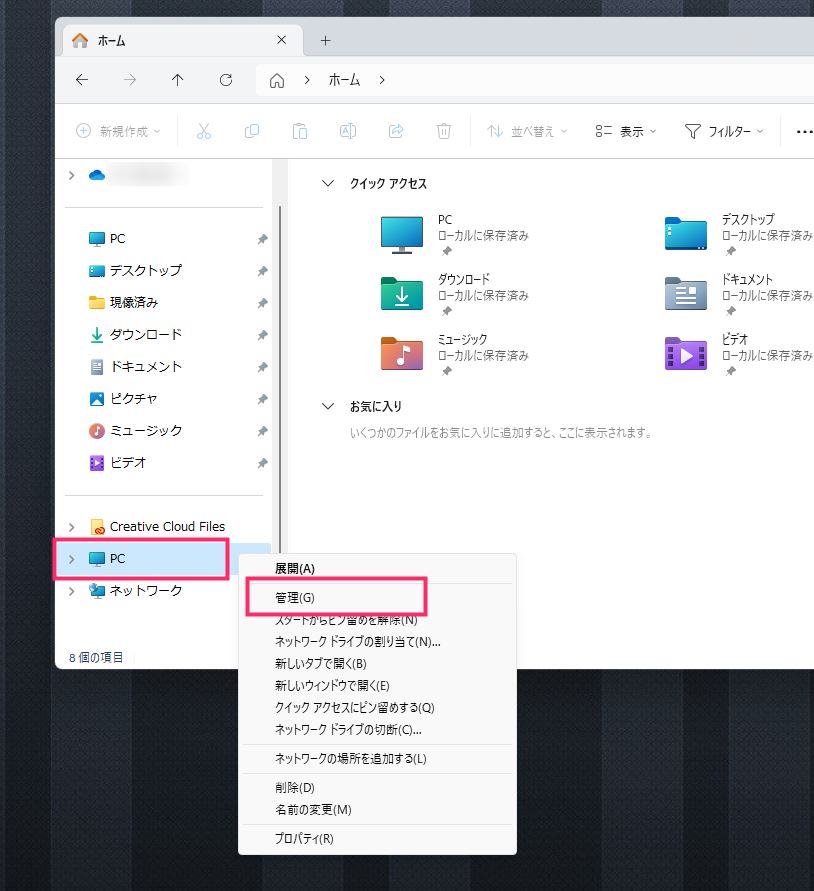
エクスプローラーを開いたら左サイドバーにある「PC」にカーソルを合わせて「マウス右ボタンクリック」します。メニュー内の「管理」をクリックします。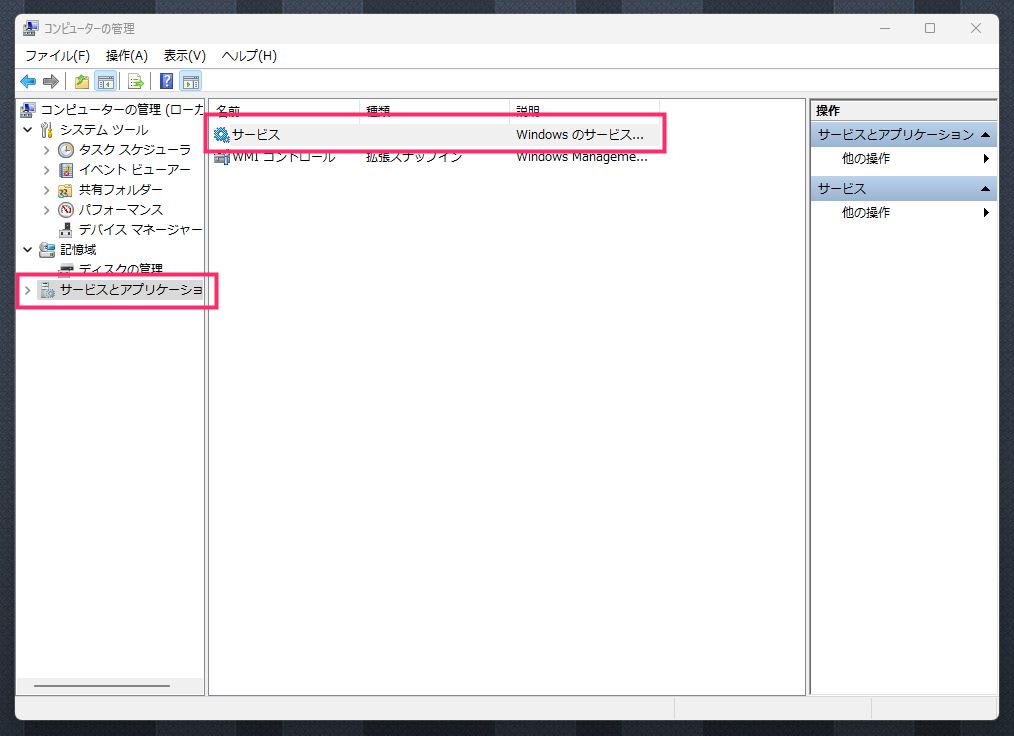
コンピューターの管理が表示されます。サイドメニューの「サービスとアプリケーション」を選択後「サービス」をダブルクリックします。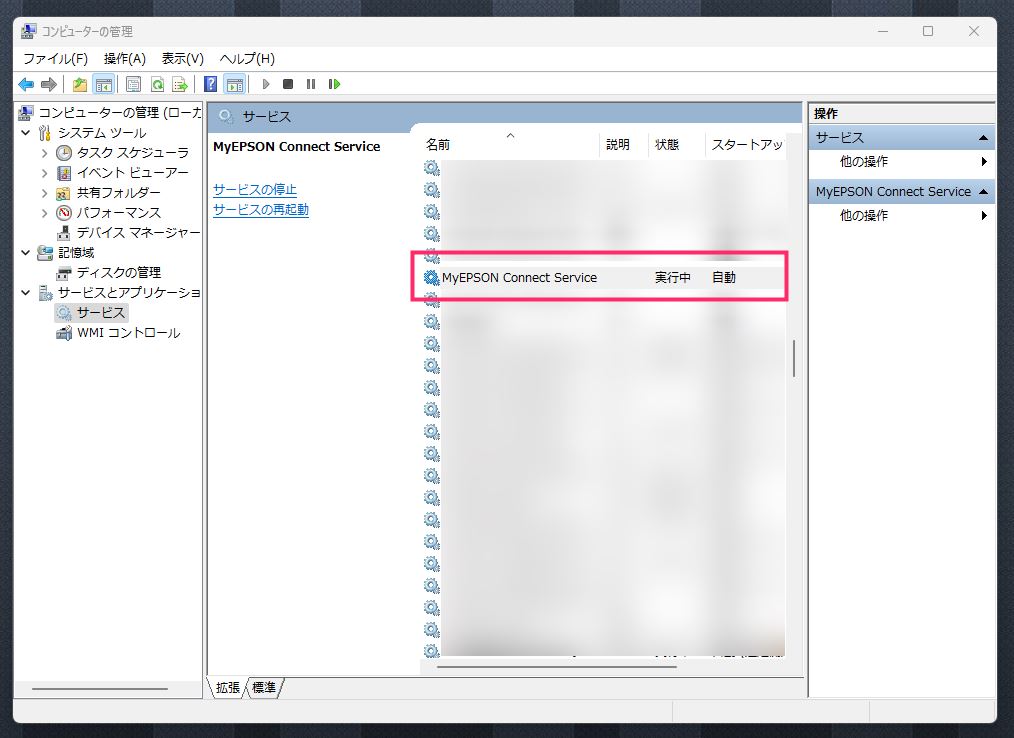
沢山ある項目の中から「MyEPSON Connect Service」を探してダブルクリックします(項目はアルファベット順に並んでいます)。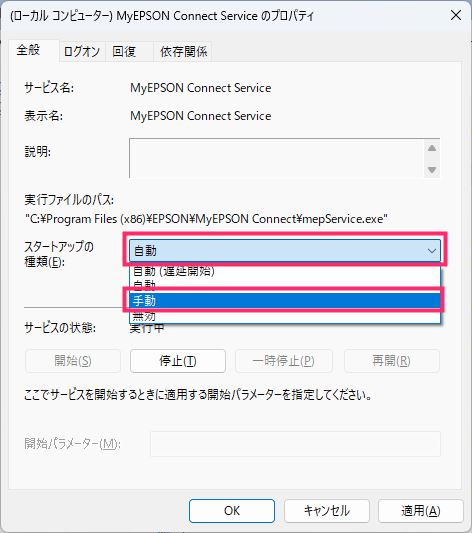
MyEPSON Connect Service のプロパティが開きます。スタートアップの種類が「自動」になっているのでクリックして「手動」に変更します。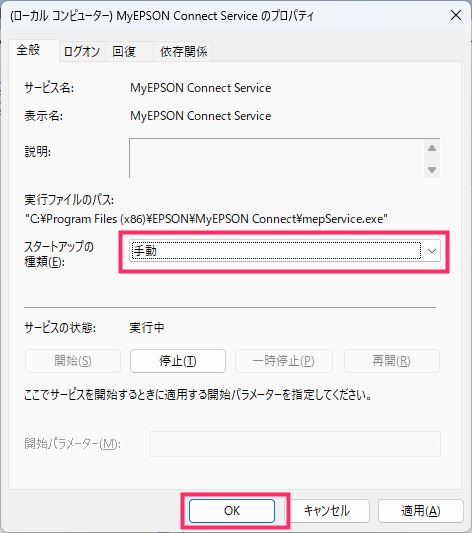
スタートアップの種類が「手動」になっていることを確認したら「OK」ボタンを押します。- コンピューターの管理を閉じてください。これで MyEPSON Portal からの通知がこなくなります。
注意点
MyEPSON Portal をアンインストールしてしまうと、たしかに通知は来なくなるのですが、インク残量などのパネルも表示されなくなってしまいます。
MyEPSON Portal からの通知を OFF にするのは、アンインストールではなく、本記事の手順で通知だけを停止するほうが無難です。ぜひお試しください。
こちらの記事もいかがですか?